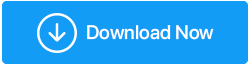So beheben Sie, dass eine Lenovo-Tastatur nicht funktioniert
Veröffentlicht: 2023-08-03Lenovo-Tastaturen werden sowohl im privaten als auch im beruflichen Kontext häufig verwendet, sind jedoch wie jede andere Technologie anfällig für mehrere häufige Probleme, und wir befinden uns oft in Situationen, in denen unsere Lenovo-Tastatur nicht richtig funktioniert.
Nicht reagierende oder nicht funktionierende Tasten auf Lenovo Laptops sind für viele Benutzer ein typisches Problem. Dies kann ärgerlich sein, da es die Tippeffizienz oder die Gesamtproduktivität beeinträchtigt. Ein weiteres häufiges Problem ist die Empfindlichkeit oder der Mangel an Empfindlichkeit der Tastatur. Beim Tippen kommt es häufig zu Problemen, da die Tasten zahlreiche Eingaben registrieren oder überhaupt nicht reagieren.
Darüber hinaus ist bekannt, dass einige Lenovo-Tastaturen klebrige Tasten erzeugen, was ein reibungsloses Tippen erschwert. Das Verständnis dieser häufigen Schwierigkeiten ist für eine effiziente Fehlerbehebung und Lösung von Lenovo-Tastaturproblemen von entscheidender Bedeutung.
| :Kurze Antwort: Eine der gängigsten Methoden dafür, dass die Lenovo-Tastatur nicht funktioniert, besteht darin, dies über den Geräte-Manager zu tun. Navigieren Sie dazu zum Geräte-Manager des Computers > Tastaturen > Klicken Sie mit der rechten Maustaste auf die Option „Treiber aktualisieren“, um den neuesten Treiber zu installieren. |
So beheben Sie das Problem, wenn eine Lenovo-Tastatur nicht funktioniert:
Inhaltsverzeichnis
- 1. Starten Sie den Computer neu:
- 2. Überprüfung der Lenovo-Tastatur auf physische Schäden:
- 3 Überprüfen Sie, ob der Tastaturtreiber veraltet ist, und aktualisieren Sie ihn:
- 4. Tastatureinstellungen und Spracheinstellungen ändern:
- 5. Führen Sie eine Systemwiederherstellung durch, um Tastaturprobleme zu beheben:
- 6. Verbinden Sie Ihren Laptop mit einer kabellosen Tastatur.
- 7. Setzen Sie das BIOS zurück, um Probleme mit der Lenovo-Tastatur zu beheben:
- 8. Starten Sie das Windows-Problembehandlungsprogramm:
- 9. Reparieren oder ersetzen Sie Ihre Lenovo-Tastatur:
- Abschluss:
Lesen Sie den folgenden Artikel und werfen Sie einen Blick auf die gängigste Lösung, um das Problem zu beheben, dass die Tastatur auf einem Lenovo-Laptop nicht funktioniert:
1. Starten Sie den Computer neu:
Eine der häufigsten und effektivsten Lösungen zur Behebung von Tastaturproblemen auf einem Lenovo-Computer ist ein Neustart des Systems. Durch einen Neustart des Computers können häufig softwarebezogene Probleme behoben werden, die das Tastaturproblem verursachen könnten.
Dieser einfache Schritt ermöglicht es dem Betriebssystem, alle erforderlichen Treiber und Softwarekomponenten neu zu initialisieren und neu zu laden, bei denen möglicherweise ein Fehler oder eine Störung aufgetreten ist. Durch einen Neustart des Computers wird auch der Arbeitsspeicher des Computers gelöscht, was dazu beitragen kann, vorübergehende Probleme zu beseitigen, die die Funktionalität der Tastatur beeinträchtigen könnten.
Durch einen Windows-Neustart können Benutzer ihrem Lenovo-Computer einen Neustart ermöglichen und möglicherweise alle zugrunde liegenden Probleme beseitigen, die die ordnungsgemäße Funktion der Tastatur beeinträchtigen könnten.
2. Überprüfung der Lenovo-Tastatur auf physische Schäden:
Um herauszufinden, warum eine Lenovo-Tastatur nicht richtig funktioniert oder einige Tasten auf einem Lenovo-Laptop nicht funktionieren, suchen Sie nach Anzeichen für Hardware- oder physische Schäden an der Tastatur. Gebrochene Schlüssel, lose Verbindungen und verschüttete Flüssigkeiten sind Beispiele für physische Schäden.
Der Benutzer sollte die Tastatur visuell auf sichtbare Schäden prüfen, um diese potenziellen Gefahren zu erkennen. Sie sollten auch prüfen, ob Tasten stecken bleiben oder beim Drücken nicht funktionieren. Wenn ein physischer Schaden festgestellt wird, muss dieser sofort behoben werden.
Zu dieser Methode gehören das Reinigen der Tastatur durch Entfernen von Schmutz oder verschütteten Flüssigkeiten, das Reparieren oder Ersetzen beschädigter Tasten oder sogar die Inanspruchnahme professioneller Unterstützung bei der Behebung komplexerer Hardwareprobleme
3 Überprüfen Sie, ob der Tastaturtreiber veraltet ist, und aktualisieren Sie ihn:
Eine weitere Möglichkeit zur Reparatur einer defekten Lenovo-Tastatur besteht darin, die Tastaturtreiber zu aktualisieren und alle Softwareprobleme zu beheben, die das Problem verursachen könnten.

Um die Tastaturtreiber zu aktualisieren, können Benutzer zum Geräte-Manager ihres Computers gehen und die Kategorie „Tastaturen“ erweitern.
Benutzer können dann mit der rechten Maustaste auf den Tastaturtreiber klicken und „Treiber aktualisieren“ wählen. Dadurch wird nach dem neuesten Tastaturtreiber gesucht und dieser installiert.
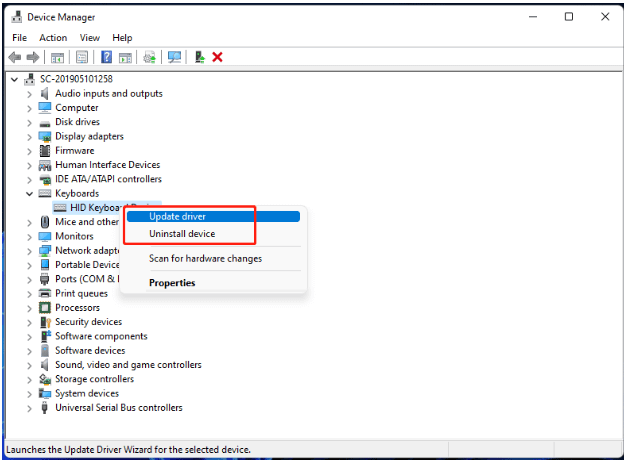
Eine andere Methode besteht darin, die beste Treiberaktualisierungssoftware zu verwenden und die Treiber nahtlos zu aktualisieren. Advanced Driver Updater von Systweak Software ist ein Dienstprogramm zur Treiberaktualisierung, das darauf abzielt, veraltete Treiber mit einem einzigen Klick zu aktualisieren. Es verfügt über eine intuitive Benutzeroberfläche, die die Verwendung erleichtert und das Problem, dass die Lenovo-Laptop-Tastatur nicht funktioniert, effektiv löst.
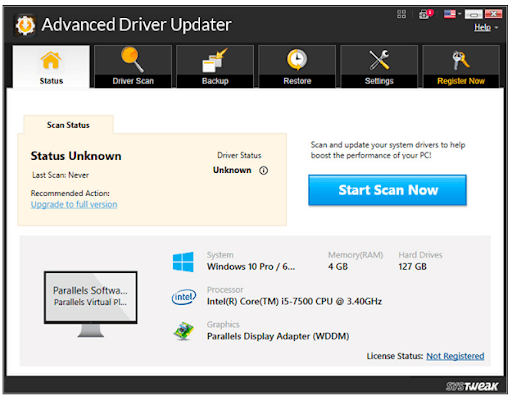
Laden Sie den Advanced Driver Updater herunter
Vollständige Rezension zum Advanced Driver Updater
4. Tastatureinstellungen und Spracheinstellungen ändern:
Eine weitere mögliche Lösung für eine defekte Lenovo-Tastatur besteht darin, die Tastatureinstellungen und Sprachoptionen zu ändern. Häufig liegt das Problem in den Tastatureinstellungen, die möglicherweise versehentlich geändert wurden.
Durch Ändern dieser Einstellungen können Benutzer möglicherweise tastaturbezogene Probleme beheben und sicherstellen, dass die Lenovo-Tastatur ordnungsgemäß funktioniert.
5. Führen Sie eine Systemwiederherstellung durch, um Tastaturprobleme zu beheben:
Eine Systemwiederherstellung ist eine weitere Möglichkeit, den Fehler „Thinkpad-Tastatur funktioniert nicht“ auf einem Windows-Laptop zu beheben. Mit der Systemwiederherstellung können Benutzer ihre Computer auf einen früheren Betriebszustand zurücksetzen und können bei der Lösung softwarebezogener Probleme hilfreich sein.
Es ist wichtig zu beachten, dass eine Systemwiederherstellung zum Verlust neu installierter Software oder zu Änderungen der Systemeinstellungen führen kann. Daher wird empfohlen, dass Sie wichtige Daten und Dokumente sichern, bevor Sie diesen Ansatz versuchen.
6. Verbinden Sie Ihren Laptop mit einer kabellosen Tastatur.
Auch wenn dies keine Lösung ist, ermöglicht Ihnen die Verwendung einer zusätzlichen Tastatur, Ihren Computer weiterhin zu verwenden. Die meisten Bluetooth- und USB-kabelgebundenen Tastaturen sollten mit Ihrem Lenovo funktionieren.
7. Setzen Sie das BIOS zurück, um Probleme mit der Lenovo-Tastatur zu beheben:
Das Zurücksetzen des BIOS ist eine weitere Möglichkeit, das Problem mit der nicht funktionierenden Lenovo-Tastatur zu beheben. Das Basic Input/Output System (BIOS) verwaltet Hardwareeinstellungen und -konfigurationen, einschließlich der Tastatur. Eine Fehlkonfiguration des BIOS kann gelegentlich zu Tastaturausfällen führen. Daher behebt das Zurücksetzen des BIOS im Allgemeinen die Tastaturprobleme.
Lesen Sie auch: Wie behebe ich, dass Laptop-Tasten nicht funktionieren?
8. Starten Sie das Windows-Problembehandlungsprogramm:
Windows 11 und 10 enthalten integrierte Lösungen zur Behebung kleinerer Probleme. Wenn es die Tastatur nicht löst, kann es Ihnen zumindest einige Ideen für die nächsten Schritte liefern.
9. Reparieren oder ersetzen Sie Ihre Lenovo-Tastatur:
Ich suche professionelle Unterstützung und Garantieoptionen für Lenovo-Tastaturreparaturen
Wenn Sie mit einer defekten Lenovo-Tastatur zu kämpfen haben, sind die Suche nach fachkundiger Hilfe und die Suche nach Garantiealternativen wichtige Maßnahmen.
Der Versuch, das Problem selbst zu lösen, kann zwar Zeit und Geld sparen, kann aber auch zu weiteren Komplikationen und möglicherweise zu Geräteschäden führen. Für eine erfolgreiche Lösung wenden Sie sich am besten an ein autorisiertes Lenovo Servicecenter oder einen qualifizierten Techniker, der auf Tastaturreparaturen spezialisiert ist.
Wenn für die Lenovo-Tastatur außerdem noch die Herstellergarantie oder eine Garantieverlängerung gilt, ist es eine gute Idee, diese Alternativen zu nutzen.
Abschluss:
Hoffentlich helfen Ihnen die oben bereitgestellten Lösungen dabei, das Problem mit der nicht funktionierenden Lenovo-Tastatur zu lösen. Wenn Sie Fragen haben, hinterlassen Sie diese bitte im Kommentarbereich. Wir würden uns freuen, von Ihnen zu hören.
Nächste Lektüre:
So ändern Sie die Tastatur auf Android
So verwenden Sie die Bildschirmtastatur unter Windows 10
Wie behebt man das Problem der Tastaturverzögerung in Windows 10?